Enterprise Connect 2023 で発表された Microsoft Teams の新機能
※ 本ブログは、米国時間 3/27 に公開された “What’s New in Microsoft Teams at Enterprise Connect 2023” の抄訳です。
2023 年 3 月の Teams の最新情報をお届けします。今月は、Enterprise Connect (英語) カンファレンスで発表された最新機能の情報と併せてお伝えします。情報が盛りだくさんなので、さっそく始めましょう。
Teams の新時代の幕開けとなる、Windows 向けの新しい Teams デスクトップ アプリ (英語) のパブリック プレビューの提供を開始が発表されました。この新しい Teams ではアプリを徹底的に見直し、従来よりも速度、使いやすさ、柔軟性が向上しています。新しい Teams の詳しい情報については、Enterprise Connect での発表もご確認ください。
この新しい Teams の他にも、さまざまな新機能を発表しました。今月だけで 59 の機能が Teams に追加されています。私のお気に入りは、超音波ハウリング検出とアバター (プレビュー) です。超音波ハウリング検出は、近くにいるユーザーと通話すると瞬時にハウリングに増幅する反響音を排除する機能です。アバターは、カメラを使用する会議が一日中続くような日に、カメラから離れたい場合に使用すると便利です。
新しい Teams
高速化
特にフィードバックが多く寄せられたのは、Teams の起動速度、会議参加にかかる時間、メモリの消費量についてです。新しい Teams の開発目標の 1 つは、システム リソースを今までの半分に抑え、速度を 2 倍にすることでした。
マイクロソフトは独立ベンチマーク企業の GigaOm (英語) の協力のもと、ローエンド機、汎用機、高性能機の 3 機を使用して、新しい Teams と従来の Teams の比較試験を行いました。インストール時の挙動、アプリの応答性、メモリやディスク容量といったシステム リソースへの影響などを比較した結果の一部は以下のとおりです。
- アプリの起動: 最大 2 倍スピードアップ
- 会議参加: 最短で半分に短縮
- チャット/チャネルの切り替え: 最大 1.7 倍スピードアップ
- メモリ使用量: 最大 50% 削減
- ディスク使用量: 最大 70% 削減
新しい Teams では、ユーザーが違いを実感できるほど速度が改善されており、よりスムーズに業務をこなせるようになっています。
簡素化
マイクロソフトは、ユーザーベースの多様化と成長に対応するために、シンプルながらも高機能なエクスペリエンスを提供することを常に意識してきました。今回の改良では、機能を使用するために必要な操作数を削減しました。主な改善点は以下のとおりです。
- アクションを整理: 通知、検索、メッセージ、チャネルを簡素化し、すっきりさせました。
- エクスペリエンスをパーソナライズ: 会話のスレッド化、カスタマイズ可能なグループ チャットのほか、インタラクティブな絵文字を追加し、より表現豊かにコラボレーションできるようにしました。
- 会議を簡素化: 参加前エクスペリエンス、ギャラリー ビュー、画面共有の機能を更新し、より効果的な会議ができるようにしました。
柔軟性の強化
認証モデル、同期、通知システムを改良し、シームレスで一貫性のあるエクスペリエンスを実現しました。たとえば、組織の境界を越えて他のユーザーとコラボレーションするお客様は、Teams を使用する際に複数の組織やアカウントを使い分けることが必要になります。こうした場合、これまではテナントやアカウントを切り替えるたびにログインとログアウトを繰り返す必要がありましたが、すべてのアカウントにサインインしたままにしておくことが可能になりました。また、どのアカウントを使用しているときでも、すべてのアカウントの通知を受け取ることができます。
Enterprise Connect での発表
Enterprise Connect では以下の新機能を発表しました。これらは数四半期以内にロールアウトされる予定です。
会議に関する新機能
Microsoft Teams 会議の共同メモ
4 月にパブリック プレビューを開始する共同メモは、コラボレーション アジェンダ、共同編集された会議メモ、ToDo や Planner と同期するフォローアップ タスクを使用して、会議の内容を業務に役立てられるよう支援する機能です。このメモは Loop コンポーネントであり、Teams チャットや Outlook内にもコンポーネントを置くことができるのが大きな特長です。共同メモは編集可能で、すべての共有先と常に同期されます。会議に参加しているかどうかにかかわらず、ミーティング リキャップからメモにアクセスして、完了したタスクにチェックを付けることができます。
Microsoft Teams 会議のスピーカー コーチ
スピーカー コーチとは、話し方やプレゼンテーションのスキルに関する個別のフィードバックを非公開でユーザー本人に提供する機能で、リアルタイムでも会議後のまとめからでも使用できます。この機能は現在プレビューで提供中です。リアルタイムのインサイトはユーザー本人にのみ表示され、会議の文字起こしに記録されることはありません。詳細はこちらでご確認ください。
Microsoft Teams 用アバター
ハイブリッド会議の日は、自分の見栄えや背景の映り込みが気になり、気疲れしてしまいます。Microsoft Teams 用のアバターを使用すれば、カメラをオフにしてもコラボレーションに支障をきたすことなく、カスタマイズしたアバターが自分の代わりにリアクションを取ってくれます。カメラに映ることに疲れている場合や、異なるタイム ゾーンから参加する場合、ただカメラがない方が落ち着く場合などは、この機能を使用すればより会話に参加しやすくなり、会議を活性化させることができます。会議の参加やつながるための新たな選択肢としてアバターを使用してみてください。詳細はこちら (英語) でご確認ください。
Teams 電話に関する新機能
動的緊急通報の強化
米国在住のお客様が、Teams の通話アプリに緊急通報の場所を設定できるようになりました。お勧めの場所が提示されるので、設定は簡単です。来四半期には、管理者でなくてもユーザー自身が Teams 対応電話機に緊急通報の場所を設定できるようになります。
ビジーオンビジー設定
通話中や会議中の集中を妨げないように、通話の着信のルーティングを管理することができます。このビジーオンビジー設定は Teams アプリの通話設定から直接行えます。通話に応じない場合のルーティング設定に基づいて、着信を無視する、話中音を流す、リダイレクトするなどのオプションを指定できます。来四半期には、Teams 対応電話機でもビジーオンビジー設定が可能になります。
通話キューと自動応答案内: ユーザーによる管理が可能に
環境が変化した場合は、通話キュー、自動応答案内、案内の内容を変更する必要がありますが、IT ヘルプデスクが対応できないほどの頻度で対応する必要が出てくる場合もあるため、ユーザーが通話キューと自動応答案内を管理できるようにしました。来月より、Teams テナント管理者から権限を保有することが認定されたユーザーは、Teams 内から、通話キューや自動応答の案内や内容を変更できるようになります。
クリック発信
今日では、あらゆる人やモノがネットワークでつながり、顧客の期待も高度なものに変化しています。たとえば、問い合わせには迅速に回答し、シームレスにコミュニケーションできることが当たり前のように思われています。クリック発信を使用すれば、Web ページやアプリから直接簡単に、営業チームやサポート チームにアクセスすることができます。開発者は、このウィジェットを追加、カスタマイズ、プログラミングすることで、顧客を特定の Teams ユーザー、通話キュー、自動応答に接続できるようになります。クリック発信は、来四半期からパブリック プレビューが開始されます。
ホットライン電話 (プライベート番号自動発信)
来四半期より、Microsoft Teams 認定電話機用のプログラムを作成して、工場の緊急通報サービスや社内のヘルプデスクといった事前設定済みの電話番号や連絡先に直接発信できるようになります。このホットラインは、デバイスの設定から直接設定するか Teams 管理センターから設定します。設定するデバイスは Teams Shared Devices ライセンスで有効化し、共通エリア電話モードに設定しておく必要があります。
代理呼び出しの UI の簡素化と機能強化
回線共有機能では、他のユーザーに対応を任せるか自分で応答するかを選ぶことができます。来四半期より、通話アプリや Teams 対応電話機で代理呼び出しを設定する際のエクスペリエンスが簡素化されます。新しい UI では、委任先を管理対象番号間で簡単に切り替えたり、委任者の番号の共有通話履歴を表示したりすることができます。委任者は、代理機能が処理している通話の表示や通話への参加、通話への参加権限を代理人に付与することができます。
Android デバイスで Teams Shared Devices ライセンスが利用可能に
共用デバイスにおけるエクスペリエンスと、その重要性と範囲は進化し続けています。モバイル機能は必須となり、多くの分野の労働者が業務継続のためにモバイル通話を活用しています。モバイル性の高い柔軟な働き方を支えるため、来四半期より、Android デバイスで Microsoft Teams Shared Devices ライセンスを利用できるようになり、共有デバイスとしてセットアップできるようになります。トランシーバー、通話キュー、自動応答、クラウド ボイスメール、コール パークといった、共有エリア電話でサポートされているすべての機能を、共有デバイスとして有効化された Android モバイル デバイスの Teams Android アプリから使用できるようになります。Teams Shared Devices ライセンスの詳細についてはこちらをご覧ください。
Teams 対応電話機の UI を更新
Teams 対応電話機の UI の簡素化にも引き続き取り組んでいます。来四半期には、電話番号のダイヤル時の誤操作を減らすためにダイヤル パッドを刷新します。また、主に PSTN 通話の発信に使用するデバイスでは、新しいダイヤル パッドが横長モードでのみ表示されます。会議エクスペリエンスとナビゲーションの更新により、これまでよりすばやく会議への参加が可能になるほか、電話機でのアプリの切り替えが容易になります。
仮想フロント デスク
仮想フロント デスクを使用すると、Microsoft Teams 画面でのビデオ通話を通じて、オンサイトの顧客や同僚とやり取りしたり、個別のサポートをしたりすることができます。仮想フロント デスクは IT 管理者が簡単に Teams ディスプレイ上で有効化し、ビデオ通話のルーティング先の連絡先情報やデバイス上での通話への対応方法を構成できます。この機能は来四半期より Teams Shared Devices ライセンスで使用できます。
チャットとコラボレーションに関する新機能
新しいチャネル エクスペリエンス
Teams のチャネルでは、1 つの専用スペースにあらゆるサイズのワークグループやチームをまとめ、アイデアを交換したり、ナレッジを収集したり、意思決定を行ったり、業務を遂行したりすることができます。昨年、マイクロソフトは新しいチャネル エクスペリエンスを発表しました (英語)。チームがタスクに集中できる直観的なデザインを採用しており、全員がリアルタイムで迅速かつ積極的に参加することができます。今回発表する以下の機能は、6 月に一般提供を開始する予定です。
- 作成ボックスと最近の投稿が、ページ上部に表示されます。投稿の新規作成、直近の会話の把握や参加が大幅に容易になり、必要な情報を見逃しにくくなりました。
- あらゆる投稿を、実際に会話したかのように把握することができます。会話ビューを使用すると、チャットのように、より同期的に議論に参加することができます。また、投稿をポップアップ表示したり、議論から目を離すことなく他のトピックの作業を続けたりすることができます。
- ハッシュタグで Viva Topics を参照すると、組織のトピックのチャネルからコンテキストを直接把握できるため、だれかに内容を教えてもらう必要がなくなります。
- 情報ウィンドウが合理化されます。チャネルのメンバーやピン留めされた投稿などの重要なコンテキスト情報が整理されて表示されるため、新しいチーム メンバーがすぐに状況を把握しやすく、すべてのメンバーが必要な情報をチャネル内から取得できます。
- 投稿をピン留めすると、すべてのメンバーがチャネル内の重要情報を容易に把握し、すばやく参照することができます。
- バッジの付与が簡素化され、チーム内で新たに未読のアクティビティが発生したときに全員が容易に把握できます。また、デザインが簡素化され、自分に @ メンションされたチャネルなど、特に注意が必要なチャネルが把握しやすくなっています。
Teams の新規ファイル アプリを更新
Word や PowerPoint ドキュメントの編集時や共同編集時に、新規ファイル アプリの最新のナビゲーション ウィンドウを使用すると、チャット、チャネル、会議のファイルをすばやく検索し、利用、共有することができます。
- [Home]: 最近アクセスしたファイルに戻ります。
- [My files]: 自分の OneDrive 内に保存されている個人用ファイルにアクセスできます。
- [Shared]: Microsoft 365 で自分に共有されたファイルや他者と共有したファイルを検索できます。
- [Downloads]: Teams からローカルにダウンロードしたファイルを表示できます。
- [Quick Access]: Teams チャネルのファイル タブや SharePoint ドキュメント ライブラリをピン留めして、すばやくアクセスできるようにできます。
新規ファイル アプリでは、親しみのある一貫した方法で Microsoft 365 および OneDrive でのファイルの保存、共有、アクセスを行うことができます。このエクスペリエンスは 4 月に一般提供を開始する予定です。
現場担当者向けの新機能
現場担当者向けの Viva Connections の事前設定
現場担当者向けの Microsoft Viva Connections の事前設定の一般提供を 4 月に開始します。この機能により、Viva Connections をモバイル版やデスクトップ版の Microsoft Teams の最上位にピン留めしたり、既定のダッシュボードを現場のニーズに合わせてカスタマイズして使用したりすることができます。これには、タスク、シフト、承認、トップ ニュースに関連するアダプティブ カードが含まれており、主要なワークフローやリソースにすばやくアクセスすることができます。現場担当者向けにカスタマイズされたこのアプリ エクスペリエンスの詳細についてはこちらのドキュメントをご覧ください。また、Viva Connections の最新機能の詳細はこちら (英語) をご覧ください。
3 月の Teams の新機能
会議に関する新機能
Microsoft Teams 会議のビデオ フィルター
Microsoft Teams では、ビデオ フィードにソフト フォーカスをかけたり、背景を追加したりするなど、AI を活用した機能によってユーザー エクスペリエンスを最適化することができます。このビデオ フィルターがさらに進化し、会議ごとに映り込ませたくないものを消去したり、ユーザーの見え方を自分らしく補正したりできるようになります。このフィルターにより、Teams 会議参加者は、アニメーション フレームやビデオの色相を変更するスタイルなど、さまざまな視覚効果を使用してビデオ ストリームを補強できます。これらのフィルターは、会議に参加する前のロビーで適用することもできます。詳細はこちら (英語) でご確認ください。
PowerPoint Live のビデオ字幕
PowerPoint Live のビデオ字幕は、耳の不自由な方、音声情報の処理が難しい方、外国語話者、騒がしい環境下で会議に参加する方などが、共有された音声コンテンツを理解しやすいように補助する機能です。会議参加者は、字幕ファイルを持つあらゆるビデオで字幕を有効化することができます。詳細はこちら (英語) でご確認ください。
Whiteboard のイノベーション
会議中に Whiteboard のさまざまな新機能を利用できるようになりました。たとえば、Teams 会議で既存のホワイトボードを開く、60 種類以上のテンプレートを使用してホワイトボードをすばやく設定する、他のユーザーを招待して自分の着目点を理解してもらう、付箋の属性から協業者を特定する、付箋のテキスト サイズを自動調整する、見やすいように書式を整える、などが可能です。また、Loop コンポーネントを Teams チャットからホワイトボードにコピー アンド ペーストすることができ、近いうちに Outlook メールや Word for the web からも可能になる予定です。このホワイトボードを他の参加者と共同編集したり、コメントを共有したり、会議後に [Whiteboard] タブ内の Teams チャットにアクセスしたりすることもできます。詳細はこちら (英語) でご確認ください。
発言後に挙手を自動で解除する
会議中に挙手したままになる人を減らすため、ユーザーが発言したことを検知すると、Teams がその人の挙手の解除を提案してくれるようになります。また、挙手したままを選択することもできます。通知を受け取ってもユーザーが何も対応しなければ、挙手が自動で解除されます。これにより、開催者や発表者による会議の進行がよりスムーズになります。詳細はこちら (英語) でご確認ください。
会議ツール バーを改良
Microsoft Teams の会議ツール バーが更新され、会議のナビゲーションや新機能の検索がこれまでよりも簡単になります。たとえば、会議ツール バー内に挙手専用のボタンが設置され、これを押すだけで挙手できるようになります。また、[More] メニューには、サブメニュー グループからより簡単に移動できるようになっています。詳細はこちら (英語) でご確認ください。
PSTN ダイヤルイン、ダイヤルアウト、折り返し先からの参加者のブレークアウト ルームへの参加をサポート (DoD、GCC-High)
PSTN ダイヤルイン、ダイヤルアウト、折り返し先からの参加者が、ブレークアウト ルームに参加し、ブレークアウト ルームの終了時にメイン ルームに戻ってくることができます。詳細はこちら (英語) でご確認ください。
- PSTN の参加者をブレークアウト ルームに割り当てることができます (手動または自動)。
- PSTN の参加者がブレークアウト ルームに参加し、発表を聞くことができます。
- PSTN の参加者が、ブレークアウト ルームが (手動またはタイマーで) クローズした後、メイン ルームに戻って発表を聞くことができます。
超音波ハウリング検出
同じ部屋に複数の会議参加者がいるとフィードバック ループが形成され、反響が瞬時に増幅してハウリングが発生することがあります (ミュージシャンがマイクをスピーカーに近付けすぎた場合と同じ現象)。ノート PC で会議に参加する人が同じ場所に複数いて、自分もその場所から参加する場合、別の Teams デバイスが近くにあり、既に音声で会議に参加していることが通知されます。後から参加したユーザーのマイクとスピーカーは自動的にミュートが設定されます。詳細はこちら (英語) でご確認ください。
匿名または未認証ユーザーに対するチャットの書き込み権限の無効化
IT 管理者は、リンクから Teams 会議に参加した非フェデレーション ユーザーや未認証ユーザーのチャットの書き込み権限をポリシー レベルで無効化できるようになりました。これは、データ流出に対するセキュリティ強化のため、無効化された会議チャット ポリシーと同時に使用する必要があります。詳細はこちら (英語) でご確認ください。
Web 版 Teams 会議のライブ トランスクリプトが、利用可能なすべての言語に対応
Web 版 Teams 会議でライブ トランスクリプションを開始できるようになりました。発言者名 (非表示でない場合) やタイム スタンプなどのテキストが、会議のビデオや音声に合わせてリアルタイムで表示されます。ライブ トランスクリプションを使用すると、会議の生産性が上がるだけでなく、耳の不自由な方や言語レベルが異なる参加者に配慮したインクルーシブな会議を実施できます。騒がしい場所から参加するユーザーにとっても、視覚的な補助があると便利です。参加者が会議のトランスクリプトに識別されないように設定することもできます。詳細はこちらでご確認ください。
すべてのデバイスで会議から退出
複数の個人用デバイスから会議に参加している場合、そのうちの 1 つのデバイスで退出し忘れるといった問題が発生することがあります。この機能を使用すると、1 タップですべてのデバイスで会議から退出できます。詳細はこちら (英語) でご確認ください。
Teams 電話に関する新機能
SIP ゲートウェイで Gigaset の DECT デバイスをサポート
昨年、マイクロソフトは Digital Enhanced Cordless Telecommunications (DECT) デバイスと SIP ゲートウェイを統合しました。これにより、現場担当者は外出時に DECT デバイスで Teams 通話機能を使用して同僚とコミュニケーションを取ることができます。DECT デバイスと SIP ゲートウェイの統合は、これまで Spectralink、Poly、Ascom、Yealink の一部のモデルで使用できました。このたび、新たに Gigaset の互換 DECT デバイスでもサポートされるようになります。組織での SIP ゲートウェイの計画と構成の詳細、およびサポート対象デバイスの全一覧をご確認ください。
チャットとコラボレーションに関する新機能
プロファイル カードの拡張ビュー
Teams にプロファイル カードの拡張ビューを導入しました。このビューではコラボレーション相手の詳細情報を確認し、つながりを強めることができます。Teams のチャット、チャネル、通話、会議から詳細なプロファイル データを探し、連絡先情報、役職、組織図、LinkedIn プロファイルといった相手の詳細情報を簡単に確認することができます。また、誕生日、職歴、推奨されるタスクなどのインサイトも記載されるため、重要な節目をお祝いするなどして、個人的なつながりを強めるためにも役立てられます。
プロファイル カードには代名詞を追加することができます。マイクロソフトは本質的にインクルーシブな環境の構築を推進しており、その一環としてあらゆる従業員が成果を向上できる職場を作り上げることに取り組んでいます。プロファイル カードに代名詞を追加することで、自分自身を表現し、他者がどのように呼びかければよいかを伝えることができます。IT 管理者がこの機能を有効化するオプションを提供することで、従業員が自分の代名詞を追加できるようになります。
コミュニケーションやコラボレーションを行っている外部ユーザーの LinkedIn プロファイルを Teams で表示できるようになりました。LinkedIn が組織で有効化されていれば、アプリを切り替えることなく、外部ユーザーが公開している LinkedIn プロファイルを Teams のプロファイル カードの拡張ビューでチャットの会話と同時に表示することができます。
Teams Rooms とデバイス
今回はお伝えしたいニュースが山ほどあります。今週発表したニュースの詳細は、ブログ記事「Enterprise Connect で発表した Teams Rooms とデバイスの新機能 (英語)」でもご確認ください。
新たに Microsoft Teams で認定されたデバイス
3 月は、以下の個人用製品が Microsoft Teams デバイスに認定されました。
Poly Voyager Free 60 イヤホン
Voyager Free 60 UC は、さまざまな状況に対応するハイブリッド ワーク ソリューションです。ANC と 3 基配列のマイクを使用してユーザーの声をノイズと分離するため、発信側と受信側の両方の音声がきわめて明瞭になります。また、スマート充電ケースでは、デバイスを充電できるだけでなく、チーム メンバーとの通話、プレイリストの表示、ポッドキャストの再生、機内エンターテインメントの接続など、さまざまなエクスペリエンスを手元で制御することができます。最新の会議プラットフォームと連携し、世界のどこにあっても一元的に管理できるため、IT 部門にも好評です。
Jabra Evolve2 ヘッドセット (50、55、65 Flex モデル)
Jabra は先日、業務用ヘッドセットである Jabra Evolve シリーズのラインナップを拡充し、柔軟な働き方を支えるミドルレンジのヘッドセットをリリースしました。そのうち Jabra Evolve2 50、55、65 Flex は Teams 認定デバイスとなっています。このデバイスには、超高音質カスタム スピーカー、デュアル接続、広範囲のワイヤレス接続、バッテリーの長時間駆動という特長があります。
Jabra SPEAK2 スピーカーフォン (40、55、75 モデル)
Jabra の業務用スピーカーフォンの次世代製品ファミリが Teams デバイスに認定されました。手軽に持ち運び、超高音質で Teams 会議に参加できます。
Yealink BH71 Pro ヘッドセット
BH71 mono Bluetooth ヘッドセット (英語) シリーズは、ノイズフリー通話、広範囲のワイヤレス接続、バッテリーの長時間駆動が特長です。
Bang & Olufsen (B&O) Beocom Portal ワイヤレス ヘッドホン
今日のハイブリッド ワーカーのあらゆるニーズを満たす新しいヘッドセット (英語) です。高音質とノイズ キャンセリング テクノロジが特長で、軽量で快適なデザインが採用されており、長時間装着しても疲れません。Microsoft Teams での同僚とのやり取りやコラボレーションの際も、はっきりとした明瞭な音声で聞き取ることができます。
Logicool Zone Vibe Wireless ヘッドセット
Logicool Zone Vibe Wireless は、Microsoft Teams デバイスに認定された最先端の快適なオーバーイヤー型ヘッドセットです。ノイズ キャンセリング マイクとビームフォーミング テクノロジにより周囲の騒音が軽減され、没入感のある音声エクスペリエンスで音声をはっきりと聞き取ることができます。USB レシーバー経由の高信頼性ワイヤレス接続により、通話が途切れにくく、また、マルチポイント Bluetooth® で接続先デバイスを簡単に切り替えられます。最長 18 時間という長いバッテリー駆動時間も特長です。
Logicool Brio 305/505 Web カメラ
Logcool Brio 305/Brio 505 Web カメラが Teams デバイスに認定されました。Brio 305 は 1080p の Web カメラで、信頼性の高い会議エクスペリエンスが提供されます。高解像度で自動明るさ調整とノイズ低減マイクを備えており、高品質の映像と音声を実現できます。Brio 505 は高品質ながらお手頃な 1080p HRD Web カメラで、新しい魅力的なデザインが特徴です。ビデオ通話中にカメラを下向きにして Show モードにすると、手元の物を映すことができるなど、高品質の会議エクスペリエンスを実現します。
現場担当者、特定業種向けの新機能
Microsoft Teams のバーチャル面談
バーチャル面談は、外部組織のユーザーとの B2C 会議に特化した新しい形の Teams 会議です。ゲストは面談に関する重要情報が記載された会議の招待状を受け取ると、任意のデバイスから SMS やメール経由で簡単に参加することができます。デバイスに Teams をインストールしていなくても問題ありません。専門家や管理者は、Bookings アプリと統合されたバーチャル面談アプリで、面談のスケジュールを決めたり、オンデマンドで面談を作成するなど、管理を一元的に行うことができます。Teams Premium ではそれに加えて、面談のキューのスナップショット、面談の分析のまとめ、面談管理オプションを使用できるようになっています。
IT の管理とセキュリティに関する新機能
Teams 管理センター: ナビゲーションを簡素化
Teams 管理センターの管理エクスペリエンスを向上させるために、左側に表示される機能のナビゲーションを簡素化しました。不要な表示をなくし、プロセスをシンプルにしました。この新しい左側のナビゲーション パネルにはよく使用するメニュー オプションをピン留めできるため、必要な情報が見つけやすくなります。ピン留めされたリストのメニューはワンクリックで追加、削除でき、[Show Pinned] ボタンをクリックするとナビゲーションが表示されます。ナビゲーションを各自のニーズに合わせてカスタマイズして、必要な情報をこれまでよりも簡単に見つられるようになります。
ポリシーに割り当てられたユーザーやグループを表示
管理者は、ポリシーに割り当てられたユーザーやグループのリストを表示できます。
Teams アドバイザーが電話システムの展開ガイダンスを提供
展開アドバイザーを使用することで、Teams 管理者は組織での Teams テレフォニーの展開に関する適切なガイダンスを受けられます。
Teams 管理センターでチームの一覧をエクスポート
管理者が Teams 管理センターから Teams リストを csv ファイルとしてエクスポートできます。
モバイルに関する新機能
Apple CarPlay でカレンダー ビューから会議に参加
iPhone で Apple CarPlay の新しいカレンダー ビューから会議に参加できるようになりました。
Teams モバイルの予測入力
Teams でメッセージを作成または返信する際に、エディターの予測入力が文章を予測し、適切な単語やフレーズをインラインで提案します。これにより、時間を節約し、入力ミスを減らすことができます。
Android 版 Microsoft Teams Rooms で Teams 会議中にチャットの吹き出しを表示
Teams 会議中に送信したチャットを、Teams Rooms の会議室前面のディスプレイに表示できるようになりました。これで会議中に交わされているチャットでの会話も把握することができます。
プラットフォームに関する新機能
Five9: Microsoft Dynamics 365 Channel Integration Framework 2.0 への対応で、カスタマー サービス オペレーターによるスムーズでパーソナライズされたエクスペリエンスの提供が可能に
クラウド コンタクト センター ソリューションの業界リーダーである Five9 は、マイクロソフトの Microsoft Digital Contact Center Platform と Microsoft Teams との関係を革新し、成長させるために日々取り組んでいます。Five9 は先日、Microsoft Dynamics 365 用 Five9 アダプターの新バージョンを発表しました (英語)。このバージョンは Dynamics 365 Channel Integration Framework (CIF) 2.0 に対応しているため、両社のお客様は、自社のオペレーターに対して、マルチセッション アプリのサポートを提供したり、Dynamics 365 Customer Service 内で音声とデジタル操作をシームレスに切り替えられるようにしたり、より使いやすくパーソナライズされたカスタマー エクスペリエンスを作成したりできるようになります。
Power Automate コネクタ – Updates アプリ (Microsoft 365)
Updates アプリ (Microsoft 365) コネクタでは、フロー所有者に更新が送信されるとトリガーされる Power Automate フローを作成できます。現在、このコネクタでは、1) 更新の受け取り時、2) 特定の要求に関連付けられた更新の受け取り時の 2 種類のトリガーに対応しています。
チャネルの会議がアプリに対応
会議のインタラクティブ性、エンゲージメント、生産性を高めるために、Teams 会議アプリを進化させました。会議の開催者と参加者は、Teams チャネルの会議にアプリを追加できるようになりました。これにより、さまざまなシナリオでより良いコラボレーションやエンゲージメントが可能になります。
コンテキスト内ストア
Teams エクスペリエンス全体のメニューに、コンテキスト内ストアが追加されます。これは、特定のコンテキストに対応するためのアプリをその場で見つけてインストールできる機能です。たとえば、メッセージ拡張機能 (ME) のコンテキスト内ストアでは、ME 機能を持つアプリの一覧が表示されます。アプリ ストアからアプリをインストールする場合、通常はその時行っていた作業フローから離れることになりますが、コンテキスト内ストアからアプリを探せば、作業フローが妨げられることがなく、混乱を抑えることもできます。
Visio: Microsoft Teams で個人アプリとして使用
Visio を個人アプリまたは個人用ワークスペースとして Microsoft Teams で使用できるようになります。個人用ワークスペースとして使用する場合、Teams から離れることなく同じ場所で Visio ファイルを表示、編集することができます。Teams デスクトップ アプリを使用する場合、Visio アプリをポップアップ ウィンドウで開くと、Teams のチャット、通話、コラボレーション、会議などの機能をそのまま中断せずに使うことができます。
Teams と Dynamics 365 Customer Service の統合機能
Dynamics 365 Customer Service の VoIP 機能を使用して Microsoft Teams ユーザーのコンサルティングや転送を行う機能のプライベート プレビューが開始されました。この機能により、サービス オペレーターは顧客と通話中にボイス オーバー IP (VOIP) ネットワークを使用して Microsoft Teams 上の社内エキスパートを追加することができます。従来の PSTN ネットワークではなく、VoIP でエキスパートに通話に参加してもらうことで、サービス部門の労力を大幅に減らすことができます。登録と必要事項の記入はこちらのページ (英語) で行ってください。
新しい Microsoft Viva Sales アプリ
Microsoft Viva Sales は、営業担当者の顧客関係管理 (CRM) システム、Microsoft 365、Microsoft Teams を統合した新しい営業エクスペリエンス アプリです。AI を活用するなど、より合理的な営業活動が可能で、日常的に使用している各種ツールから直接、顧客とのコミュニケーションや取引を行うことができます。
Teams Premium
Teams 会議の録画のタイムライン マーカーで自分の名前が言及されたタイミングを確認
会議の録画を効率的に確認するために、パーソナライズされたタイムライン マーカーを導入しました。これは、会議中に自分の名前が言及されたタイミングが、会議の録画ビデオの中にマーカーとして表示される機能です。自分だけが見ることが可能で、だれがどのような文脈で自分の名前に言及したのかがわかります。また、言及されたタイミングに簡単に移動することができます。この機能は Microsoft Teams Premium アドオンを購入したお客様のみが使用できます。
Microsoft 365 のフィードのインテリジェント リキャップ内で重要な情報を検索
Microsoft 365 のフィードは Microsoft Graph を基盤とする機能で、業務に関連する人物や関心について検索し、詳細を把握することができます。Microsoft 365 のフィードのインテリジェント リキャップでは、会議で見逃した部分や、議論から AI が生成したタスク、自分の名前が言及されたタイミング、主な発言者のリスト、会議全体の録画や詳細ページへのクイック リンクなどを確認できます。
イベントに関する新機能
Yammer でのイベント エンコードを Microsoft Teams で実行
Yammer Live イベントのビデオ ストリームと生成が Stream で実行されるようになりました。この機能により、すべての Live イベント (Yammer 内での生成とビデオ ストリーム自体) が Microsoft Teams で実行されます。
教育機関向け Teams の新機能
Teams の課題の採点カテゴリ
教育機関向け Teams の採点エクスペリエンスが刷新され、採点カテゴリの重み付けなどの機能が改良されます。採点カテゴリの重み付けでは、課題の種類別にパーセント単位で重み付けを設定したり、採点設定を有効化したりできます。たとえば、あるクラスで採点カテゴリを使用している場合、各カテゴリの平均点にそのカテゴリの重み付けを掛けた値が平均評価となります。この機能は今月ロールアウトされる予定です。
政府機関向けの新機能
マイクロソフトのマルチテナント クラウド環境の法人のお客様に現在提供している以下の機能が、米国の Government Community Cloud (GCC)、Government Community Cloud High (GCC-High)、国防総省 (DoD) のお客様向けにもロールアウトされました。
GCC 向け SIP ゲートウェイ
SIP ゲートウェイを Government Community Cloud のお客様にもご利用いただけるようになりました。これにより、レガシ デバイスでも Teams の主要な通話機能を使用できます。SIP デバイスを使用している組織では、SIP ゲートウェイによって、通話、会議のダイヤルイン、ボイスメールといった主要なテレフォニー機能を使用できるようになります。

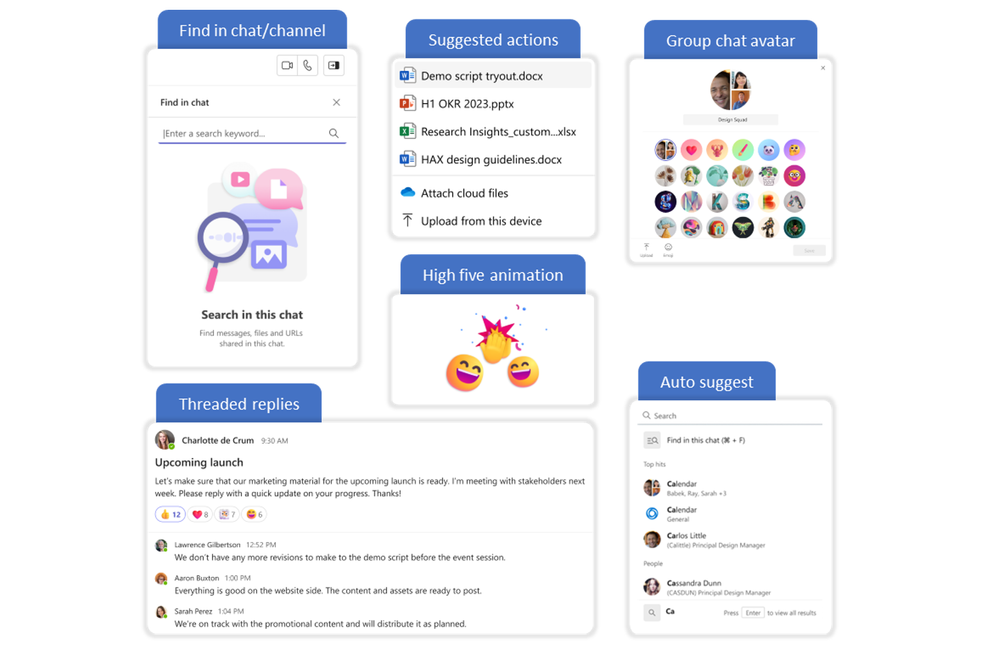
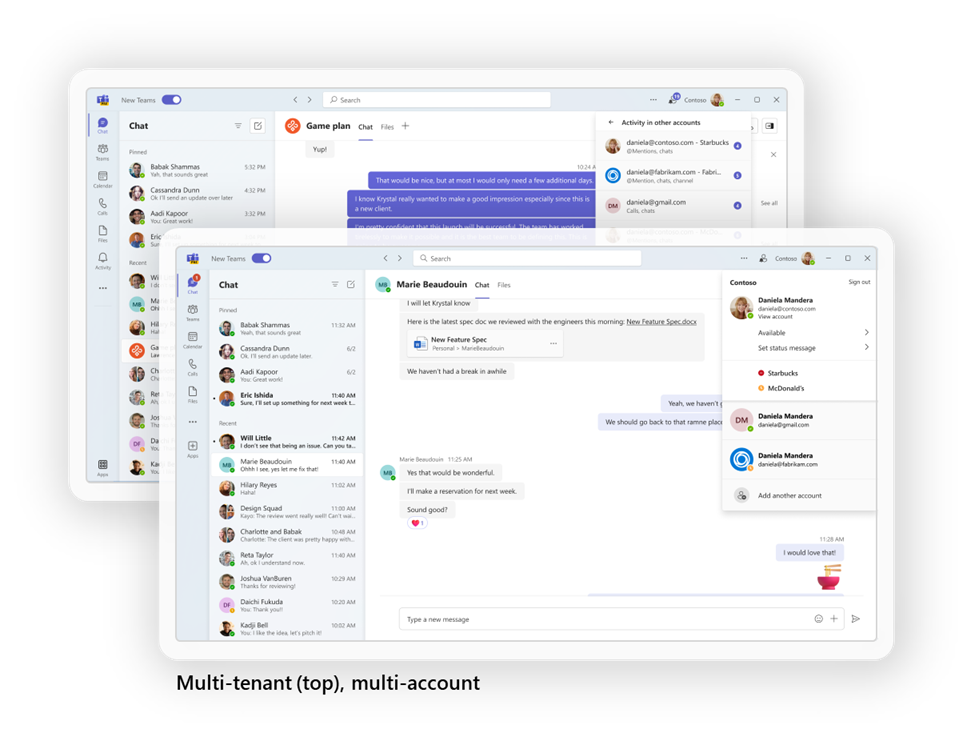
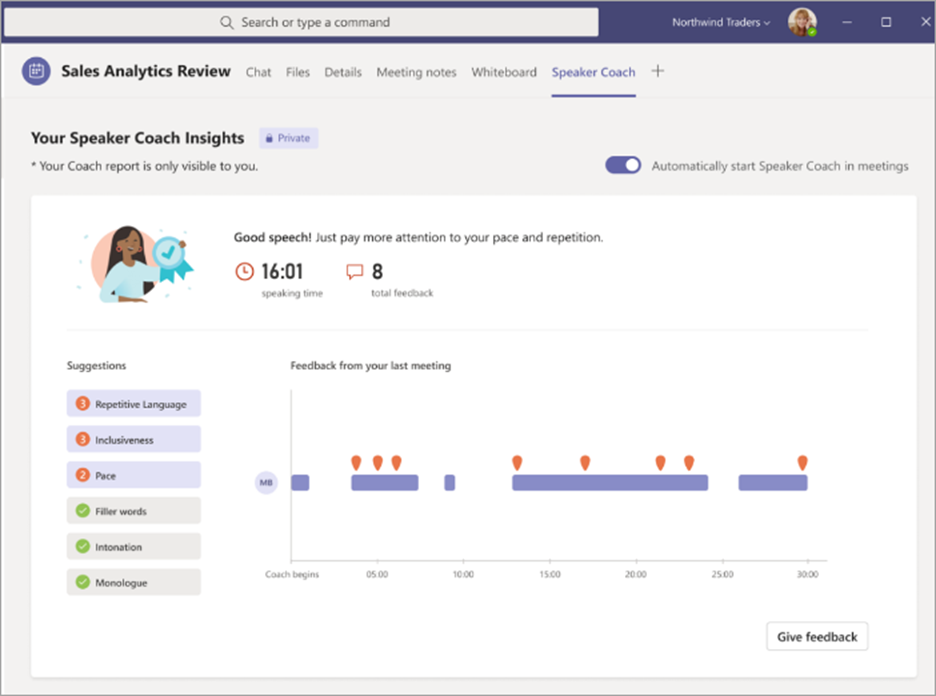
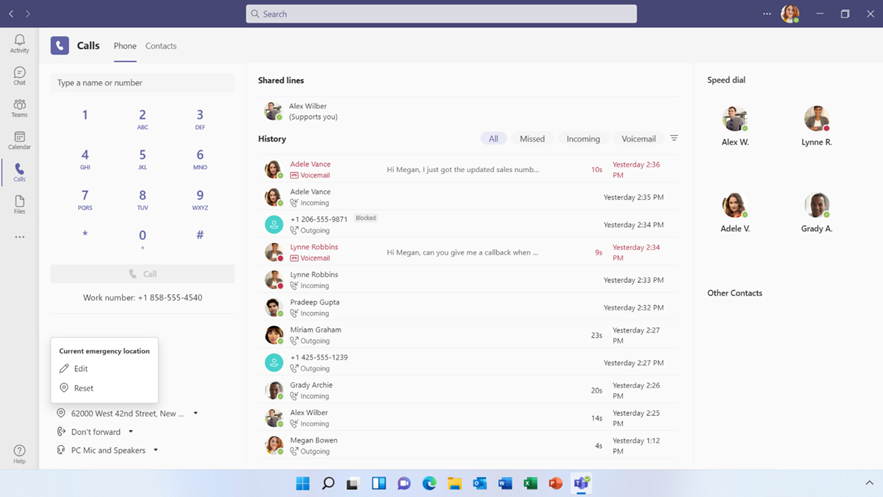
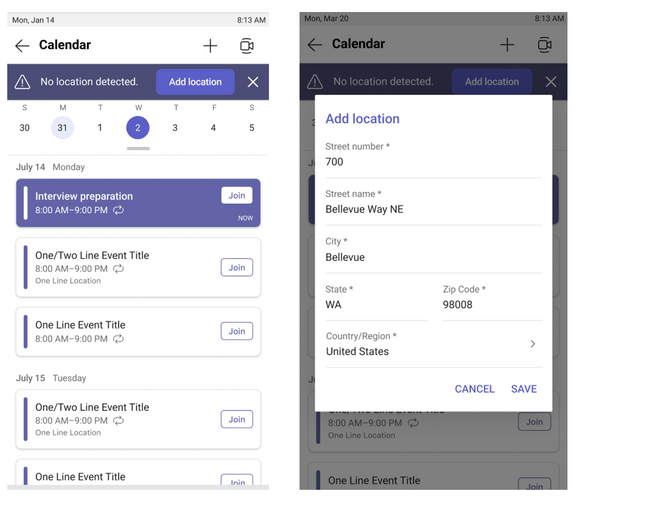
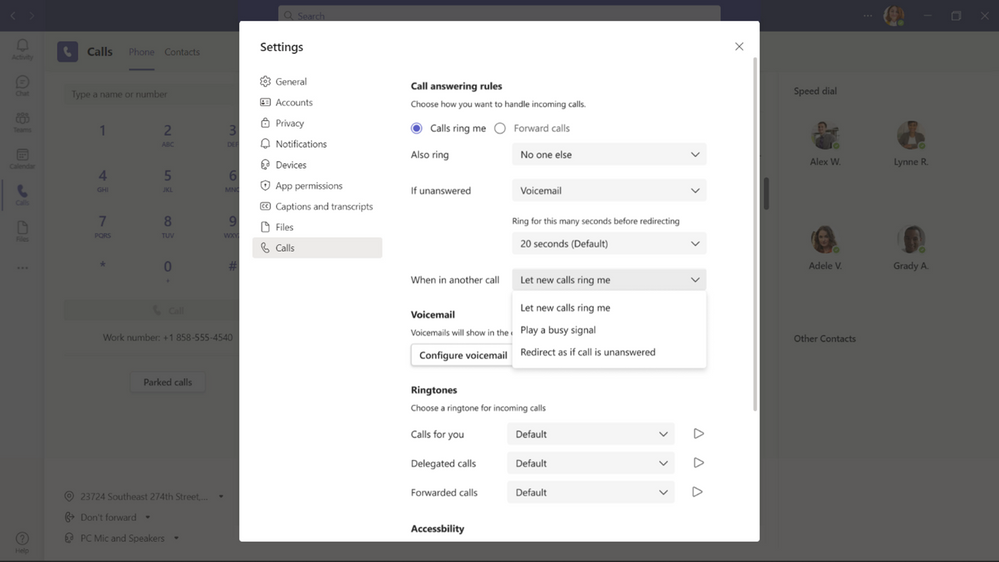
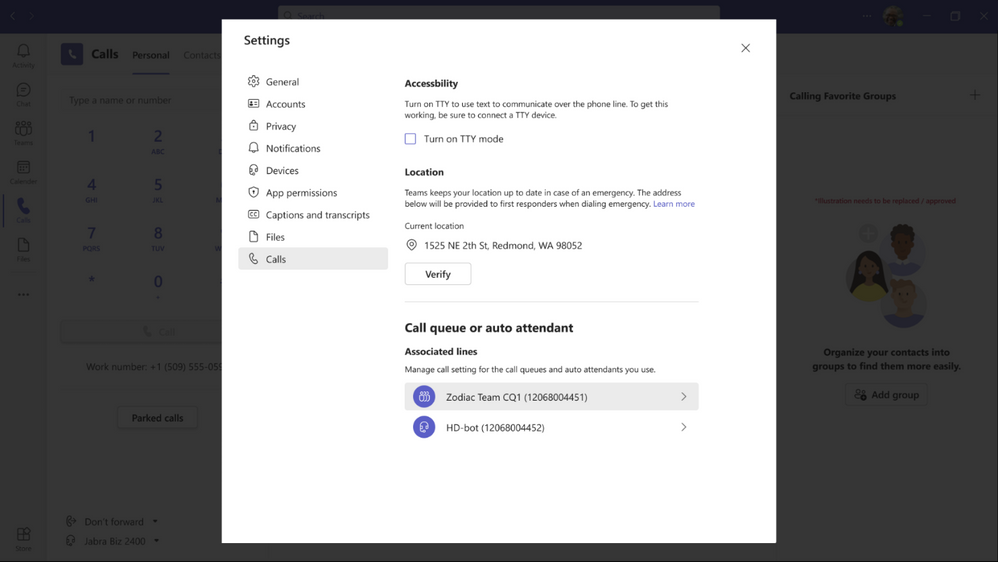
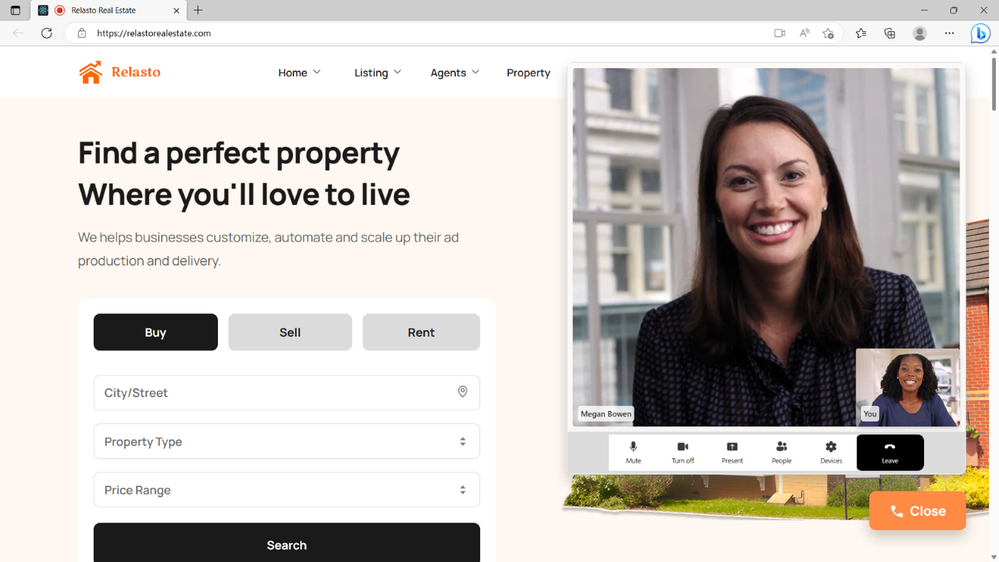
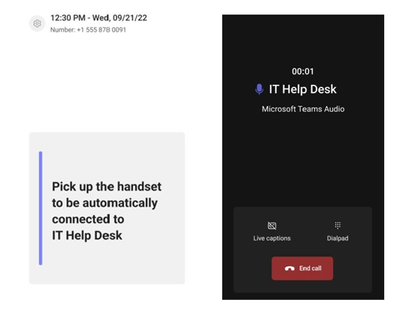
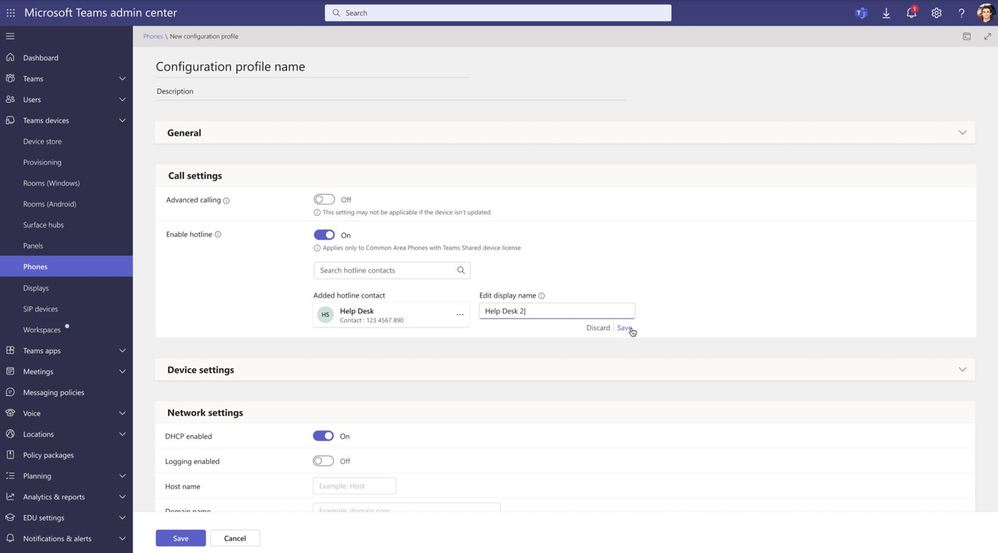
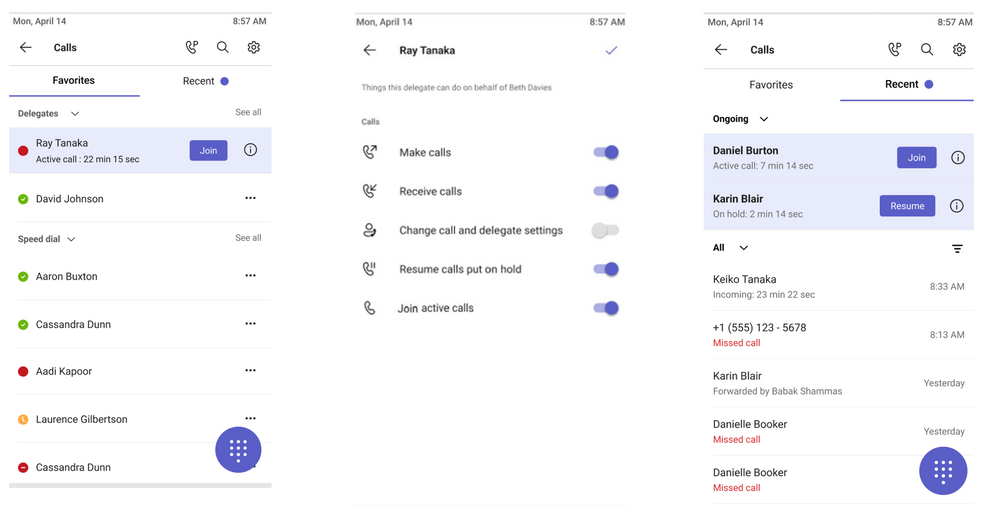
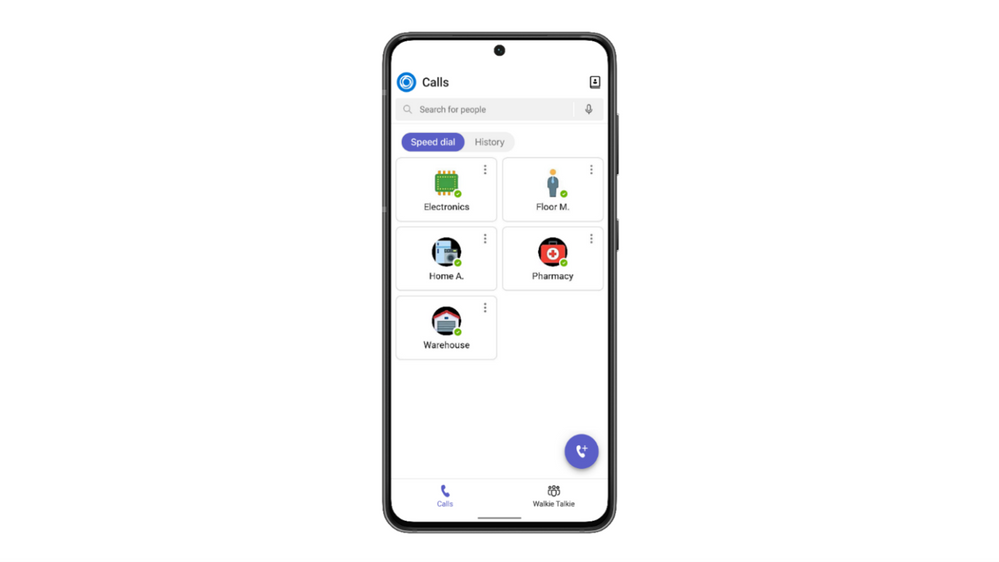
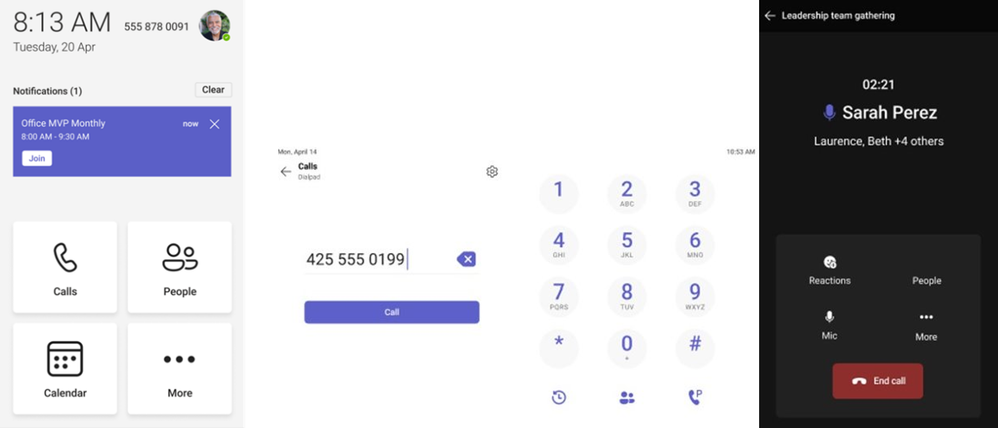
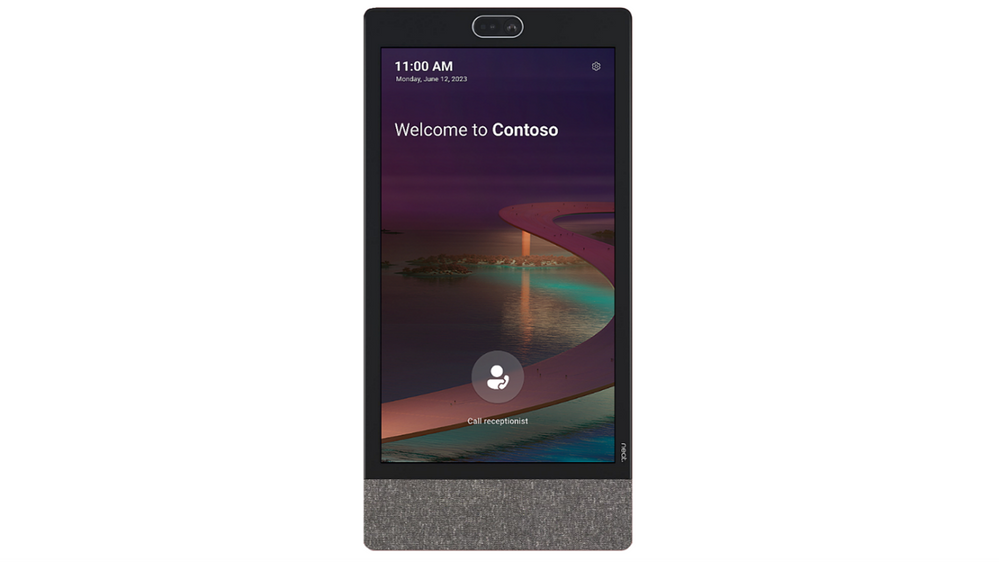
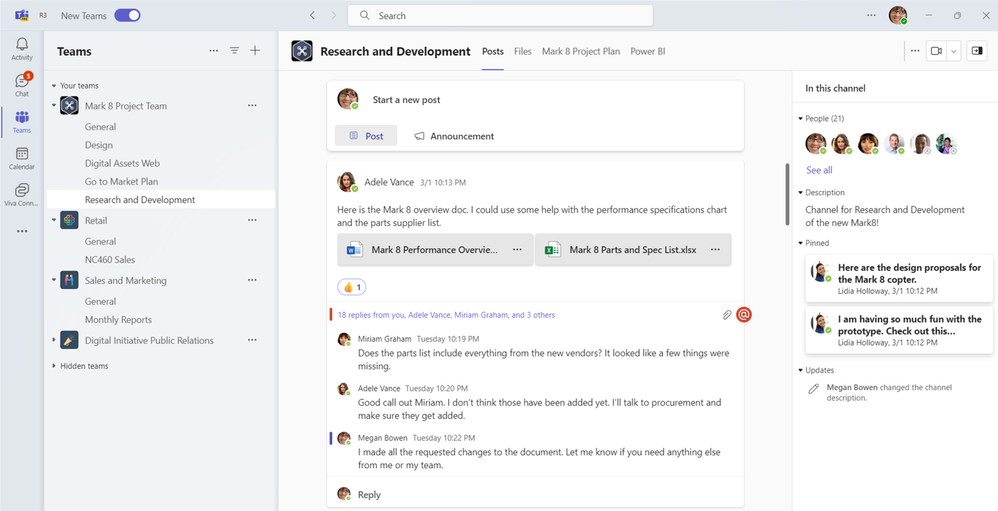
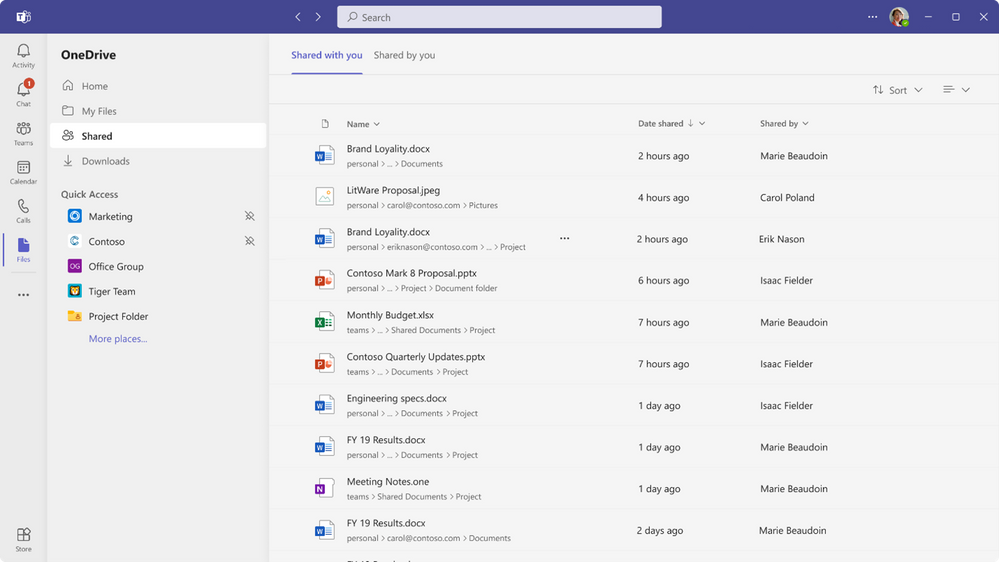
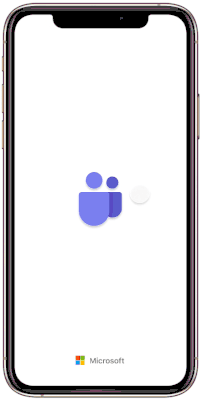
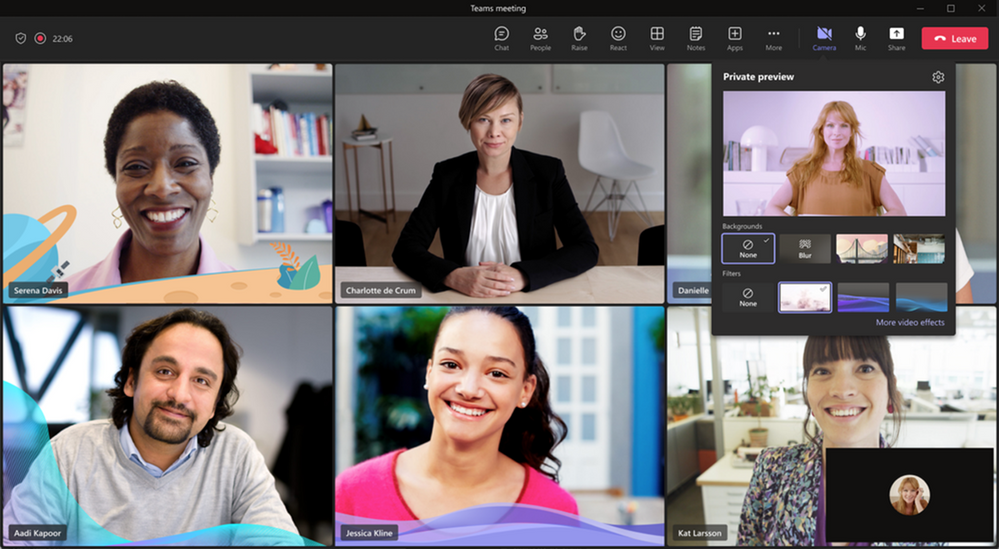
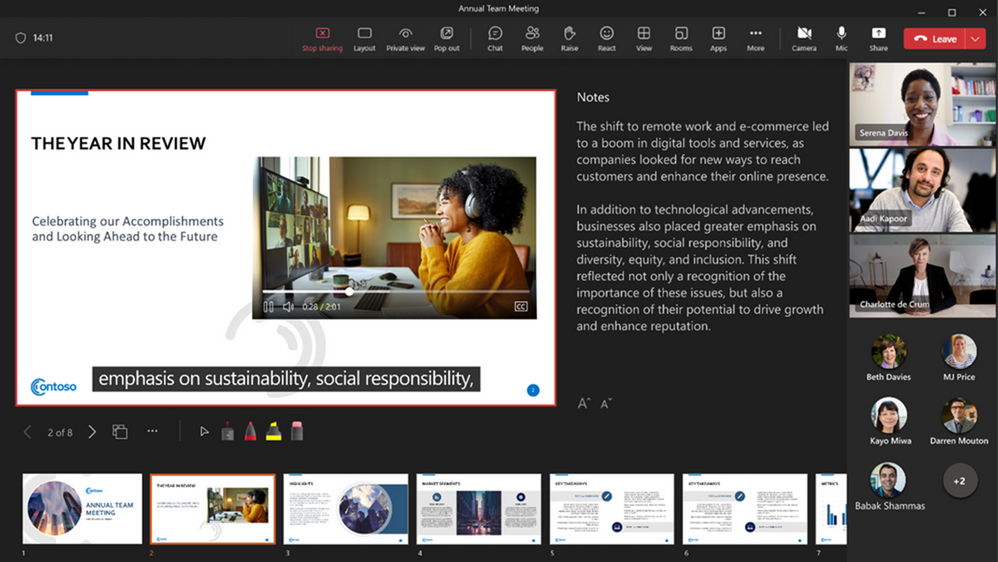
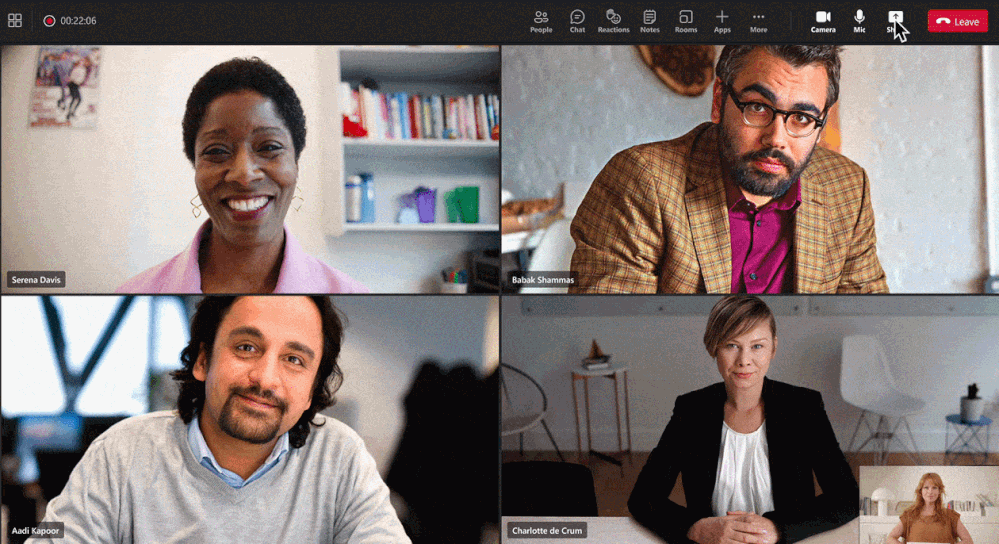
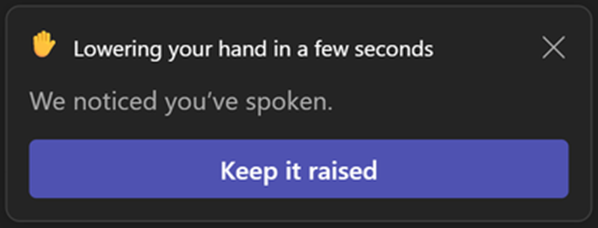
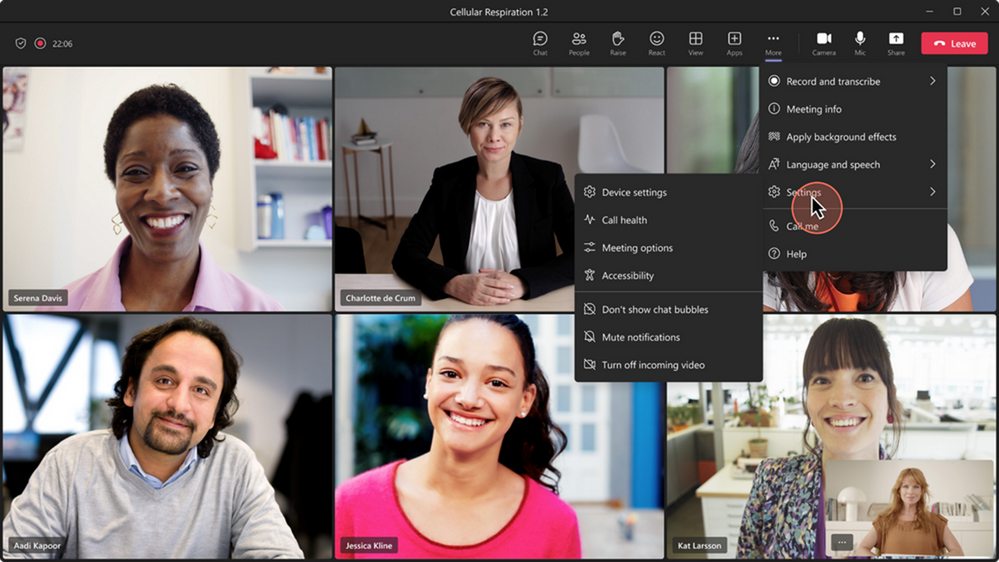
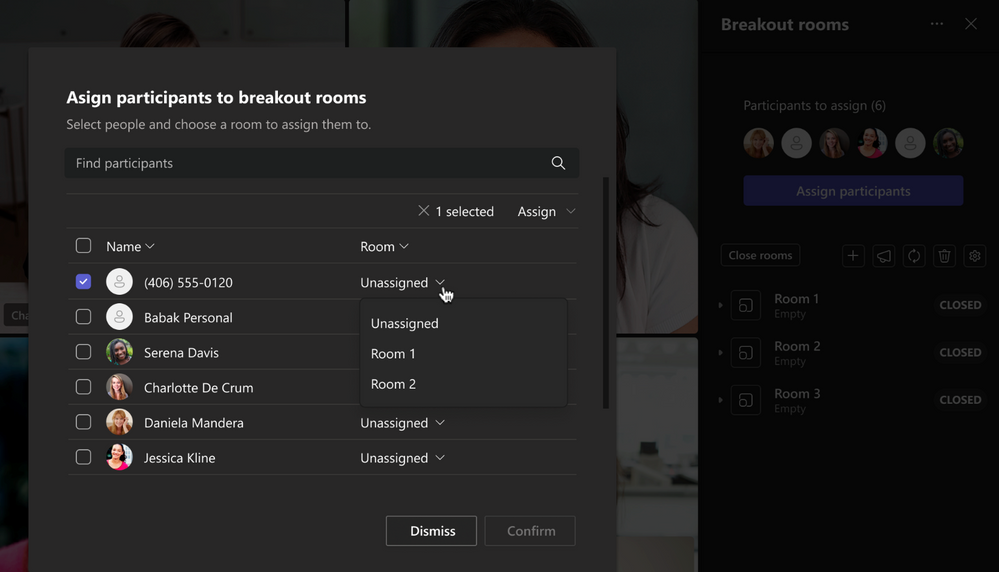
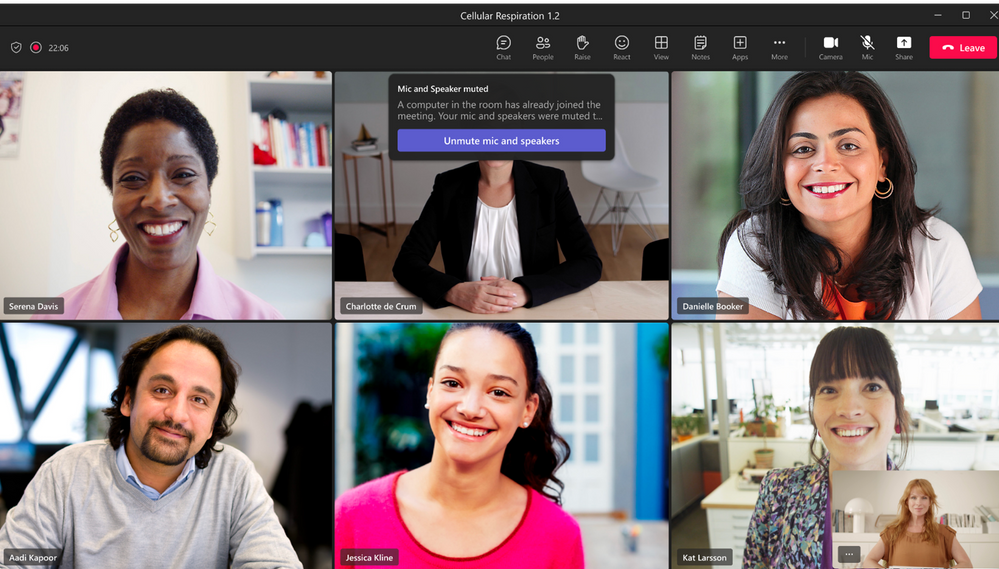

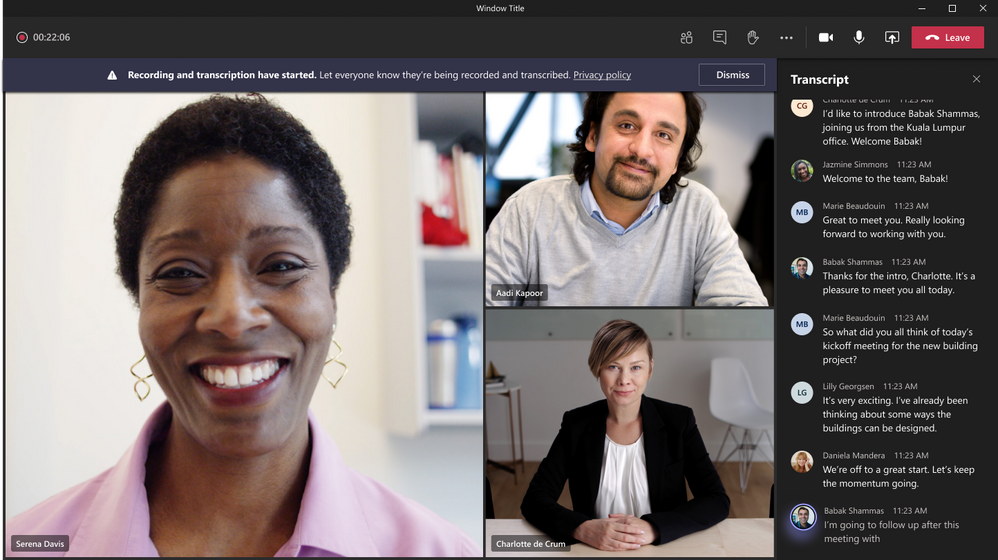
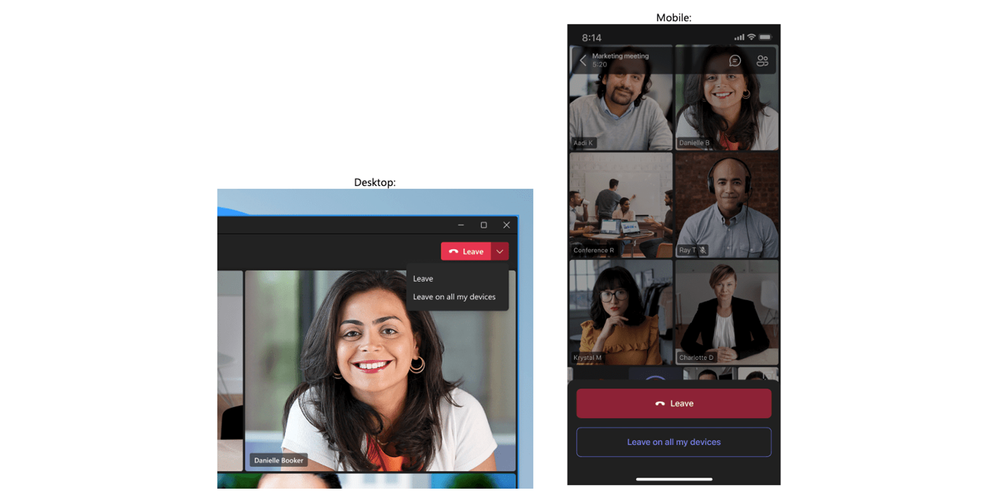
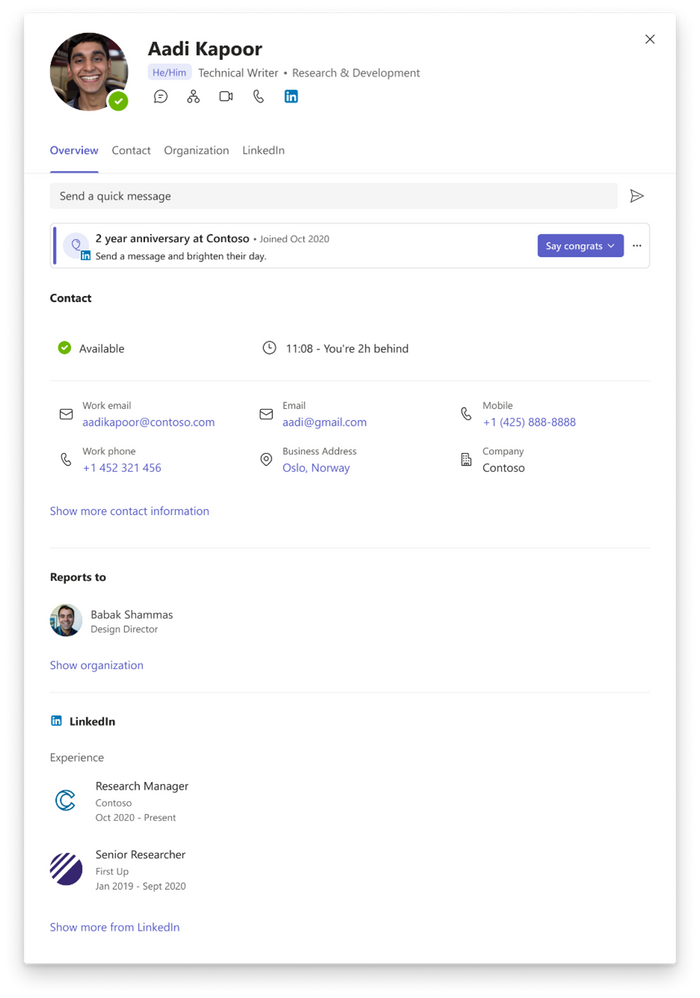
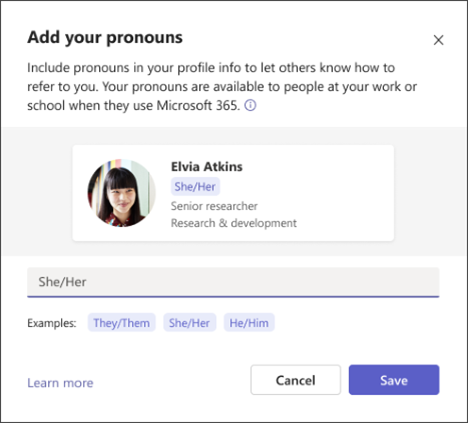








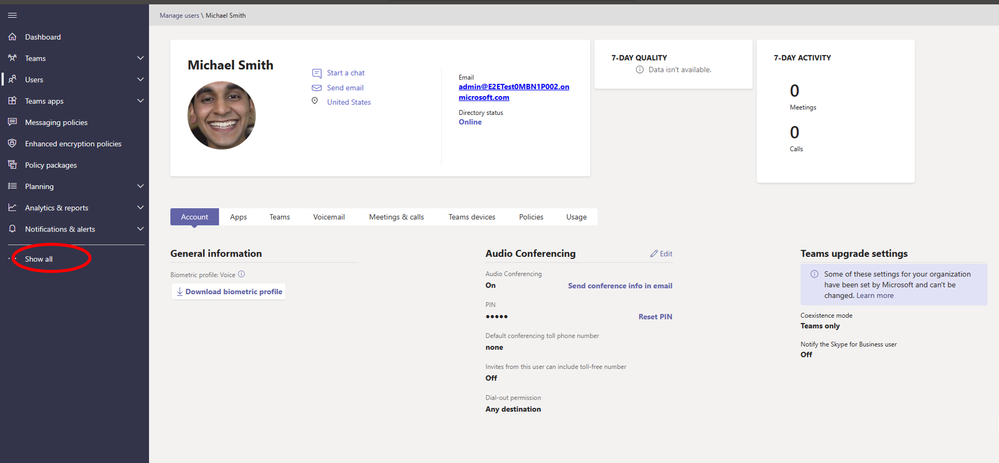
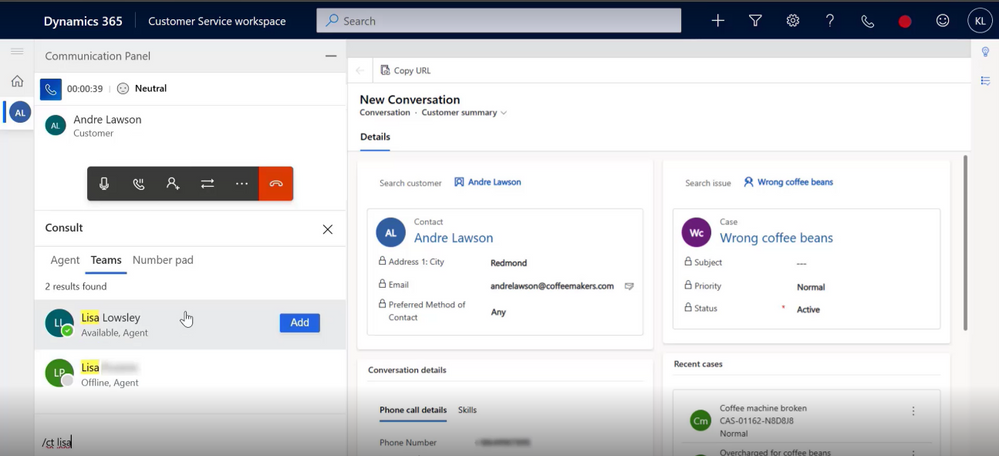

Join the conversation